你想快速取得最新的Power BI Desktop嗎?選擇官方管道進行powerbi下載,能確保安全無虞。新手常常會有這些疑問:
- 你可能會分不清軟體名稱或版本,像是Excel和Power BI Desktop有什麼不同?
- 你不需要安裝Excel,Power BI Desktop本身就是一套免費獨立軟體。
- 軟體每月更新,下載安裝流程簡單,只要點兩下就能完成。
準備好Windows電腦,跟著教學一步一步操作,你也能輕鬆上手!
一、Power BI下載方式
你可以透過三種主要管道取得Power BI Desktop:官方網站、Power BI服務,以及Microsoft Store。每種方式各有特色,適合不同需求。請注意,Power BI Desktop目前僅支援Windows系統,Mac用戶無法直接安裝。如果你使用Mac,建議改用FineBI等支援Mac的BI工具。
1.官方網站下載
你想要最安全、最完整的powerbi下載方式嗎?官方網站下載是多數使用者的首選。你可以依照以下步驟操作:
- 前往 Power BI Desktop 官方下載頁面(https://powerbi.microsoft.com/desktop)。
- 點選「免費下載」按鈕。
- 若需要特定語言或版本,選擇「查看下載或語言選項」。
- 下載完成後,執行安裝檔案,依照指示完成安裝。
- 安裝後,從 Windows「開始」功能表或工作列啟動 Power BI Desktop。
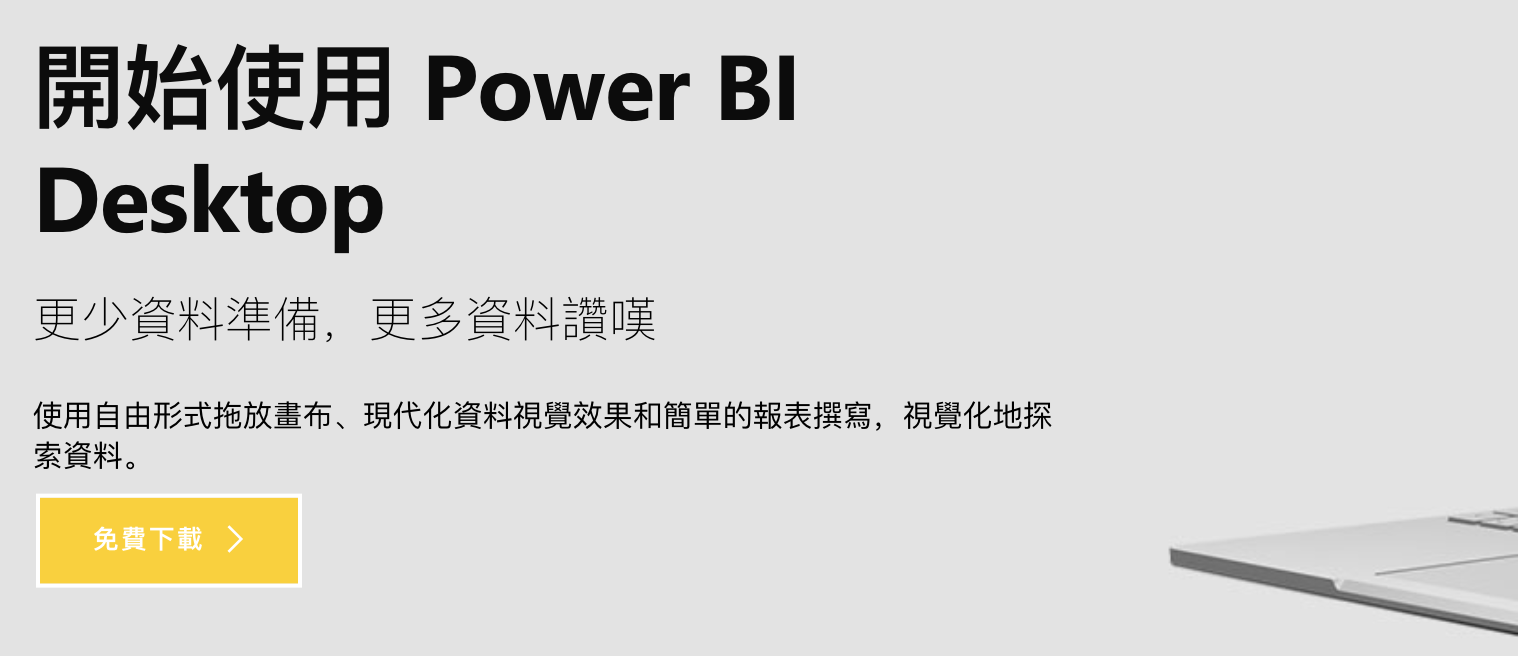
小提醒:官方網站提供的版本最穩定,更新速度也最快。你還能取得最新的技術文件與教學資源,遇到問題時也能在官方社群論壇發問,獲得專業解答。
優點
- 免費下載,安全可靠
- 取得最新版本與功能更新
- 提供詳細技術文件與教學資源
- 社群支援豐富
缺點
- 僅支援Windows系統
- 不支援列印功能,需透過SaaS平台列印
- 官方文件較難理解,初學者需花時間學習
2.Power BI服務下載
你如果經常需要與團隊分享報告,Power BI服務下載會很適合你。這個方式主要用於企業內部資料分享與報告發佈。你可以在Power BI服務上發佈報告,並分享給特定使用者或群組。這對於公司內部團隊合作、頻繁更新數據的情境特別有幫助。
Power BI服務也支援多種分享方式,例如嵌入網站、導出PDF或PowerPoint、與Microsoft Teams整合。這些功能讓你能根據不同需求靈活運用。
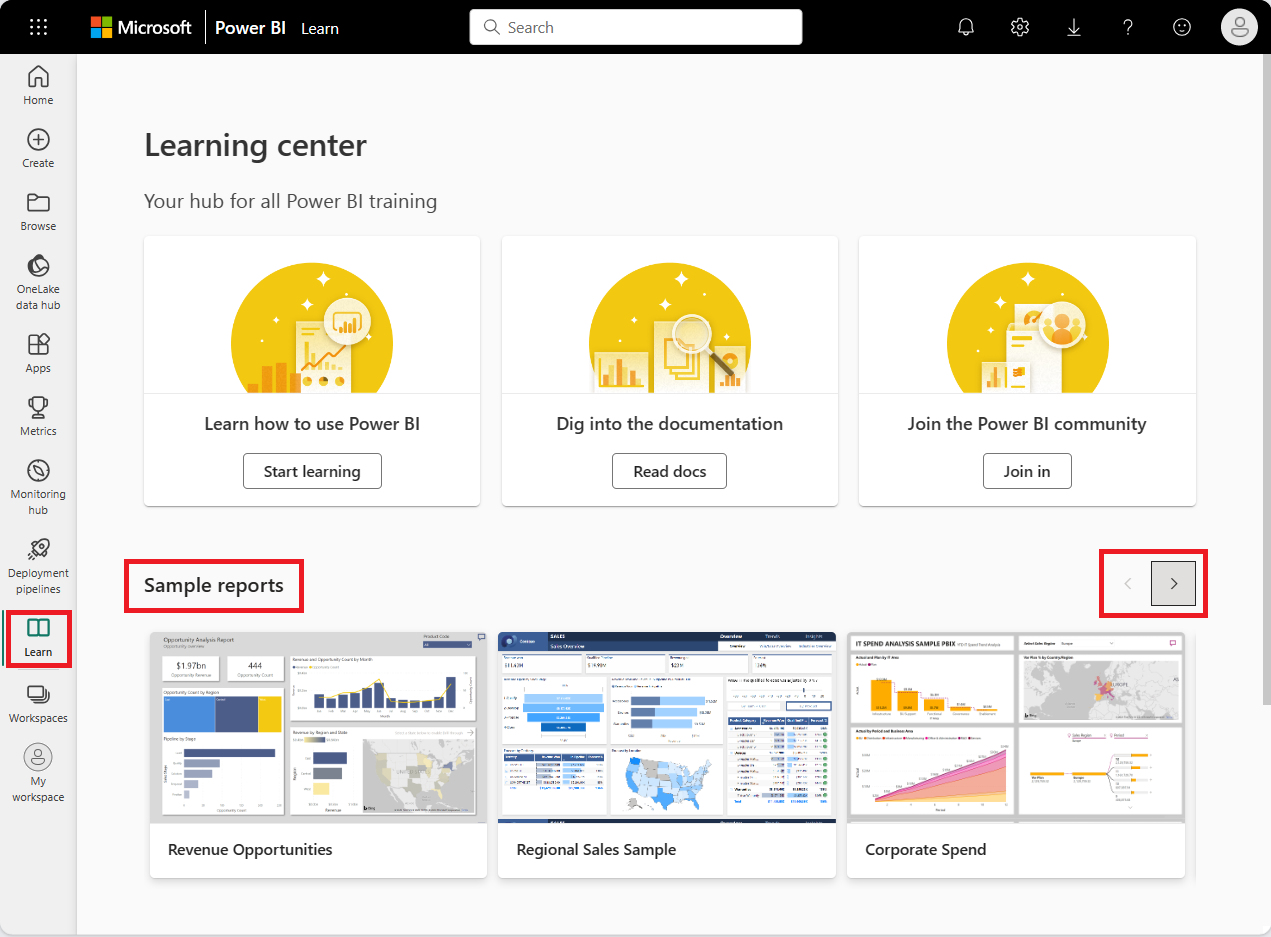
注意:Power BI服務下載功能在資料外洩防護(DLP)方面有明確應用。如果你管理敏感資料,系統會根據安全原則封鎖未授權的下載動作,確保資料安全。
3.Microsoft Store下載
你想要最方便、最省事的powerbi下載方式嗎?Microsoft Store下載提供自動更新功能。你只要在Microsoft Store搜尋Power BI Desktop,選擇合適的版本(32位元或64位元),點選「取得」即可安裝。未來每次有新版本,系統會自動幫你更新,省去手動下載的麻煩。
優點
- 下載過程簡單快速
- 支援自動更新,不需每月手動安裝
- 下載後可直接使用,無需額外安裝步驟
缺點
- 官方建議如需與Power BI報表伺服器整合,應從官方網站下載,Microsoft Store版本不一定相容
- 僅支援Windows系統
- 某些進階功能可能不如官方網站版本完整
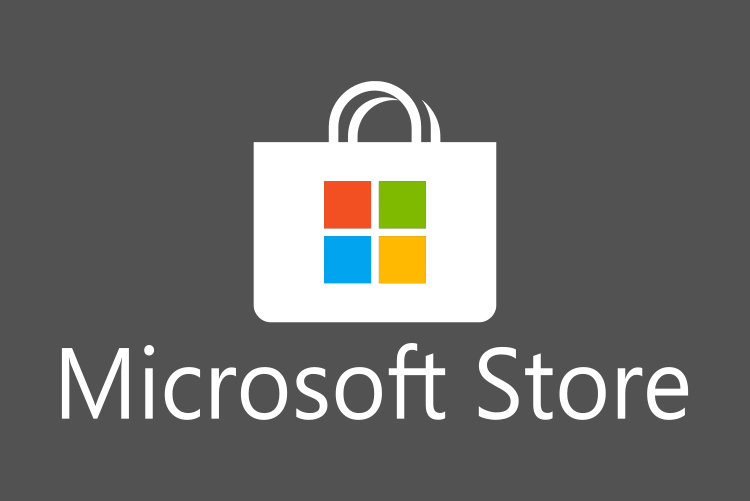
建議:如果你只是一般使用者,追求方便與自動更新,Microsoft Store下載很適合你。如果你需要與企業內部報表伺服器整合,請選擇官方網站下載。
總結比較
| 下載方式 | 優點 | 缺點 | 適用情境 |
|---|---|---|---|
| 官方網站 | 最新版本、技術文件、社群支援 | 需手動更新、學習曲線較高 | 進階用戶、企業需求 |
| Power BI服務 | 團隊分享、資料安全 | 需Power BI帳號、權限控管 | 團隊協作、企業內部分享 |
| Microsoft Store | 自動更新、安裝簡單 | 伺服器整合有限、僅Windows | 一般用戶、追求便利 |
你可以根據自己的需求選擇最適合的powerbi下載方式。記得,Power BI Desktop目前僅支援Windows系統,Mac用戶無法直接安裝。
4.對比power bi,FineBI的優勢
看完了Power BI Desktop的幾種下載方式及其適用場景,相信你對如何獲取這款強大的微軟工具已經有了清晰的認識。無論是追求最新功能的官網下載,注重團隊協作的Power BI服務,還是圖省事的Microsoft Store安裝,都能滿足不同使用者的基礎需求。然而,在實際的企業或個人資料分析旅程中,工具的選擇往往需要更全面的考量,特別是當你的環境或需求存在以下情況時:
- 團隊或你個人使用的是Mac電腦? Power BI Desktop的Windows獨佔性確實是個不小的門檻。想象一下,團隊裡有成員用Mac,就無法直接參與本地的報表開發或檢視.pbix檔案,協作效率大打折扣。
- 對中文操作介面和本地化支援有更高要求? 雖然Power BI有中文版,但其設計邏輯和部分高階功能的文件仍帶有強烈的“舶來品”色彩,對於初次接觸商業智慧的使用者,尤其是業務人員,理解和使用某些複雜功能可能需要花費更多精力去適應。
- 更傾向於簡單直觀的操作體驗? Power BI功能強大毋庸置疑,但隨之而來的是一定的學習曲線。DAX公式、複雜的資料模型構建對於非技術背景的使用者來說,上手初期可能會覺得有些吃力,需要投入不少學習時間。
- 企業有嚴格的本地化部署和資料安全要求? Power BI Service(雲端服務)雖然強大,但涉及到核心業務資料上雲,很多大型企業,特別是金融、政府等對資料主權敏感的單位,政策或合規性要求資料必須留在本地。
如果你或你的團隊正面臨上述挑戰,那麼不妨瞭解一下亞太地區領先的商業智慧解決方案——FineBI。 帆軟旗下的FineBI在產品設計之初就深度考慮了亞太使用者的實際需求和環境特點:
1、真正的跨平臺支援: FineBI不僅提供Windows客戶端,還原生支援macOS。這意味著無論團隊成員使用什麼作業系統,都能無縫參與到資料分析工作中,徹底打破系統壁壘,提升團隊協作效率。Mac使用者再也不用尋找替代方案或依賴虛擬機器了。
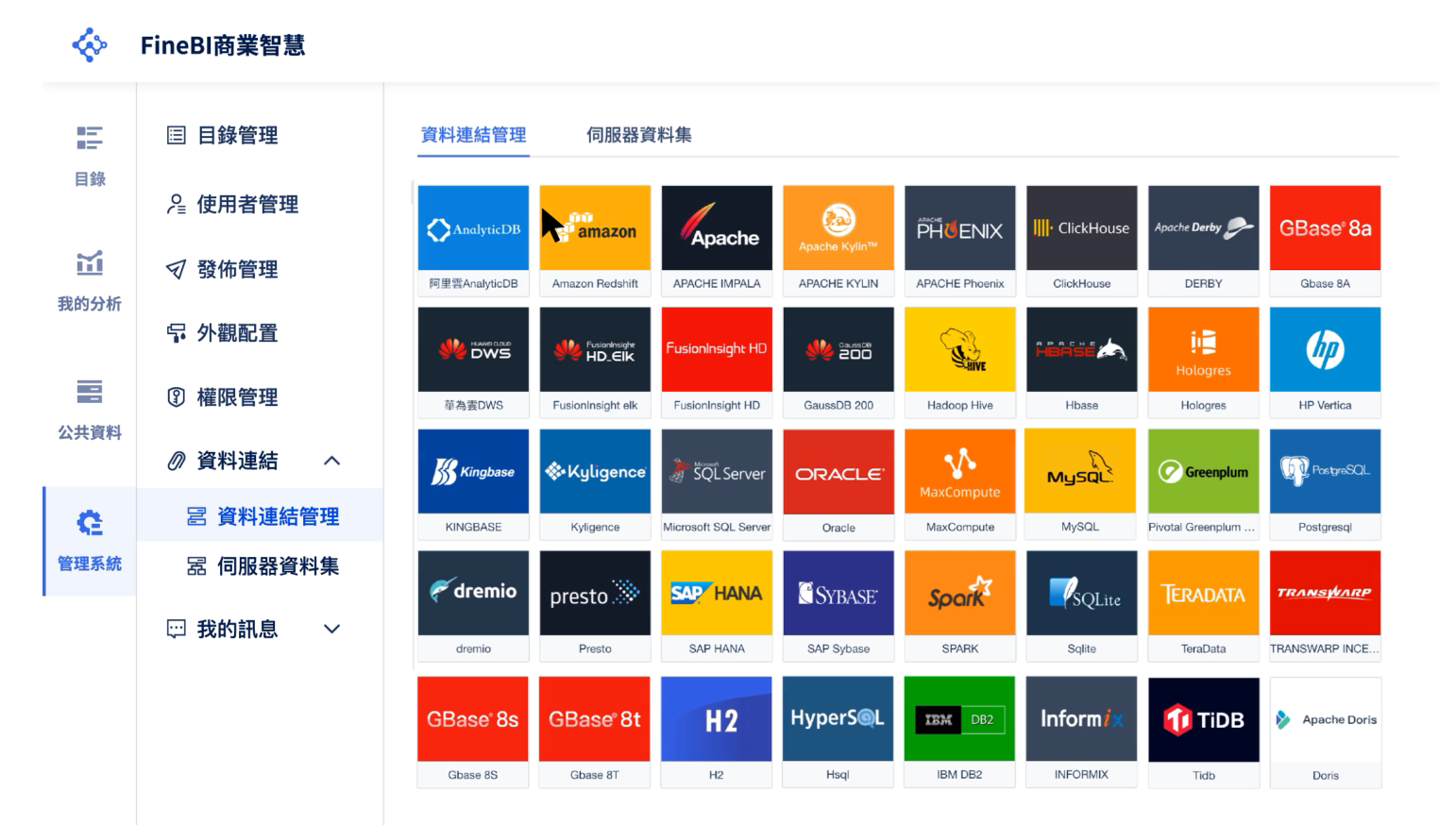
2、極致的本地化體驗: FineBI的操作介面、幫助文件、社群支援、培訓體系都深度本地化,更符合使用者的使用習慣和思維邏輯。其功能設計也緊密結合了亞太企業的常見業務場景(如複雜式報表、填報流程),降低了使用者的理解和使用門檻,讓業務人員也能快速上手,真正實現“全民資料分析”。
3、“輕”量級探索式分析: FineBI強調自助式分析(Self-Service BI),其互動設計更直觀。透過簡單的拖拽操作,業務人員就能完成大部分的資料處理、視覺化分析和儀表板構建,大大降低了對專業IT或資料分析技能的依賴,加速了從資料到洞察的過程。這對於希望快速賦能業務團隊的企業來說價值巨大。
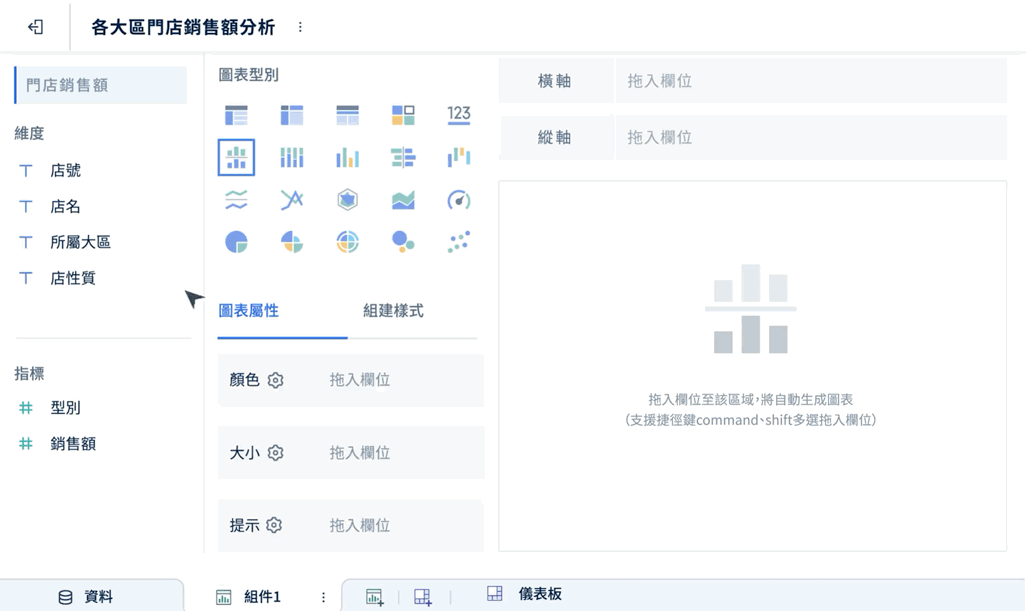
4、強大的本地化部署能力: FineBI支援靈活的部署方式,可以完美部署在企業內網環境中,滿足最高級別的資料安全與合規要求。企業可以完全掌控自己的資料和系統,這對於注重資料隱私和安全性的行業至關重要。同時,其伺服器端的管理和許可權控制也針對國內企業的組織架構進行了深度最佳化。
因此,當你在為團隊選擇BI工具,或者在個人學習資料分析時,不妨將 FineBI也納入考量範圍。 特別是當你身處混合作業系統環境、追求更快速直觀的業務分析體驗、或所在企業有明確的本地化部署需求時,FineBI提供的解決方案可能更加貼合實際,能有效解決Power BI在這些特定場景下的侷限性。
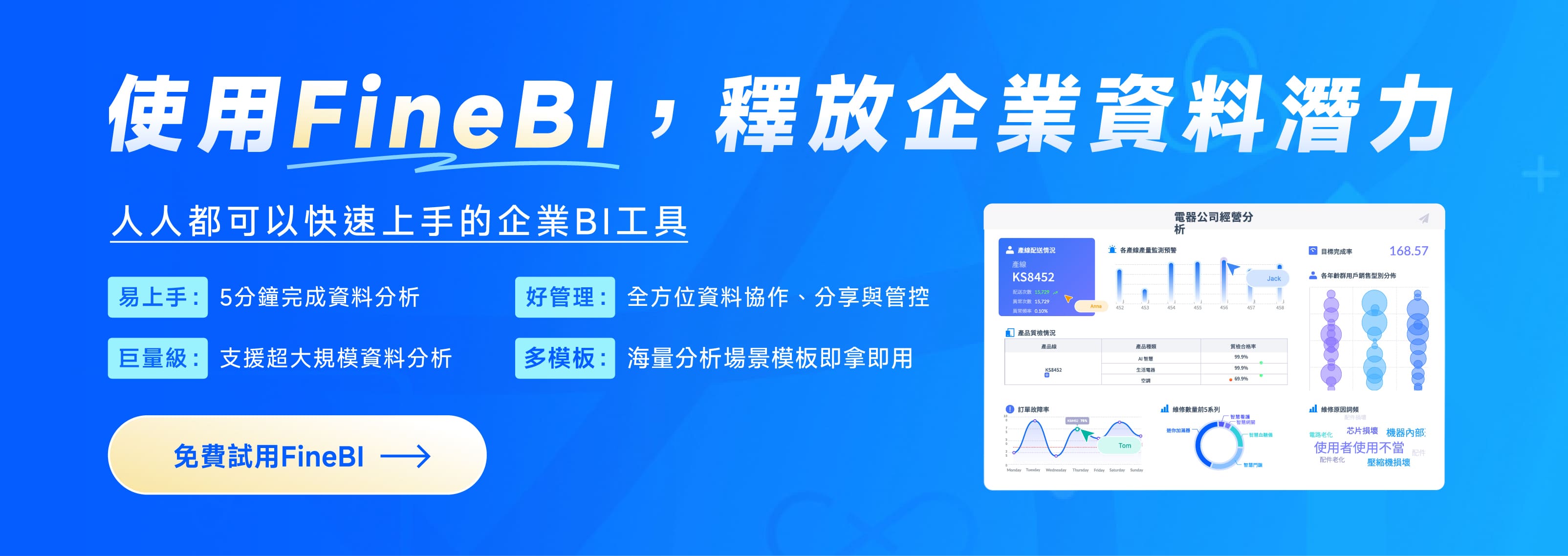
接下來,我們繼續回到Power BI Desktop的安裝準備環節,看看如何為Windows系統做好安裝前的確認工作。
二、power bi下載時版本如何選擇?需要做哪些安裝準備?
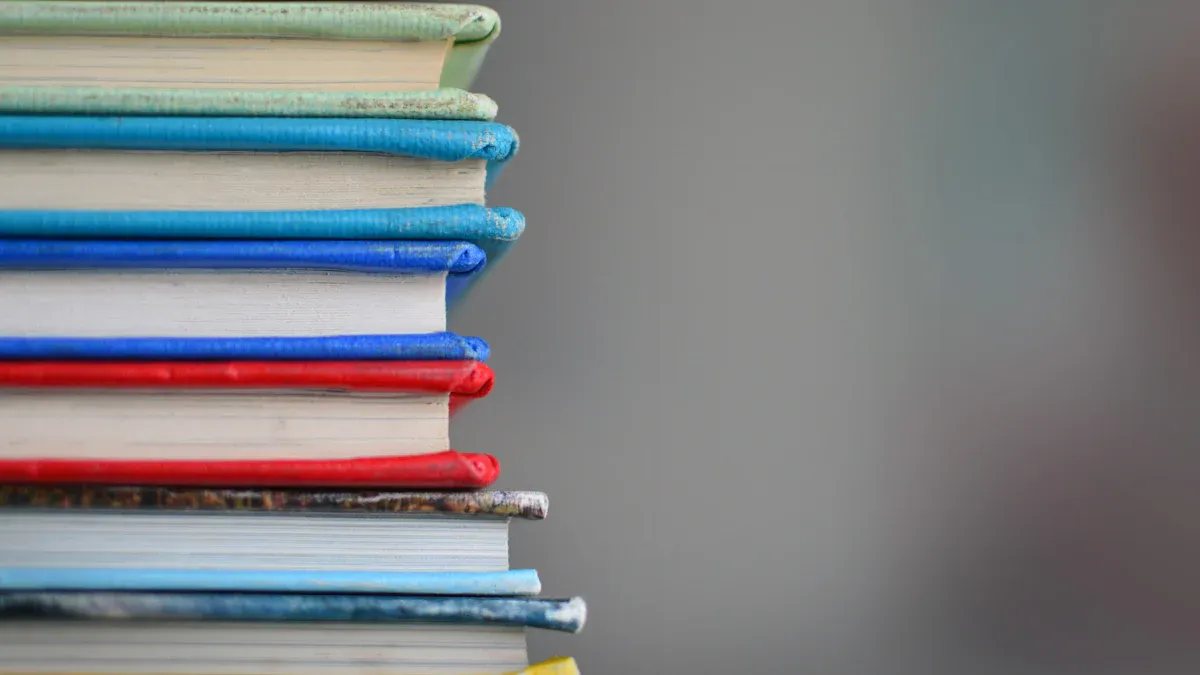
1.系統架構判斷
你在進行powerbi下載前,必須先確認自己的Windows系統架構。這樣才能選擇正確的安裝版本,避免安裝失敗。請依照下列步驟操作:
- 按下「開始」按鈕,輸入「系統」並開啟「系統資訊」或「系統」視窗。
- 找到「系統類型」欄位。
- 如果顯示「x64 電腦」或「64 位元作業系統」,代表你的系統是64位元(x64)。
- 如果顯示「x86 電腦」或「32 位元作業系統」,代表你的系統是32位元(x86)。
- Windows XP用戶可以執行
sysdm.cpl或winmsd.exe來查看系統版本與處理器類型。 - 確認系統架構後,選擇對應的Power BI Desktop版本(x86或x64)。
小提醒:大多數現代電腦都屬於64位元架構,建議優先選擇x64版本,效能更佳。
2.Power BI下載時先進行語言選擇
Power BI Desktop支援多種語言,你可以根據自己的需求選擇最適合的語言版本。
- 支援語言包括:繁體中文、簡體中文、法文、德文、義大利文、日文、韓文、巴西葡萄牙文、俄文、西班牙文等。
- 應用程式語言僅限於下拉式清單中顯示的選項。
- 目前不支援希伯來文和阿拉伯文,因為桌面版不支援由右至左的語言。
- 軟體介面會根據你選擇的語言顯示,但你的資料內容不會自動翻譯。
建議:如果你習慣使用中文,建議選擇「繁體中文」或「簡體中文」版本,操作更直覺。
3.Power BI下載檔案注意事項
在下載與安裝Power BI Desktop前,請務必確認你的電腦符合下列系統需求:
| 分類 | 具體規範說明 |
|---|---|
| 用戶端工具必要條件 | - 必須安裝 Microsoft Edge WebView2 執行環境。 - 需安裝特定版本的 .NET Framework。 - 必須有 Microsoft Edge 瀏覽器。 - 若需使用Python或R腳本,需安裝相關套件。 |
| 資料連線元件 | - 依資料來源安裝對應驅動程式(如Oracle、SAP HANA等)。 - 連接Excel、Analysis Services或Access時需安裝相關元件。 |
| 系統資源建議 | - 建議裝置有足夠CPU與記憶體,處理大型資料更順暢。 - 建議啟用自動更新,確保版本一致。 - 僅支援最新版本,遇問題時需升級。 |
注意:安裝前請先檢查系統是否已具備上述必要條件,避免安裝過程中出現錯誤訊息。
在開始動手安裝Power BI Desktop之前,務必再次確認你的電腦環境是否符合要求,尤其是僅支援Windows作業系統這一點,對於Mac使用者來說是個硬性門檻。前面提到的三種下載方式都無法繞過這個限制。
如果你所在的團隊恰好面臨作業系統混合(Windows + macOS)、或者對部署的簡便性和環境的普適性有較高要求,那麼就得再次提到帆軟軟體的FineBI了!它在平臺相容性和部署上提供了顯著不同的體驗:
- 真正的跨平臺客戶端: FineBI提供了原生支援Windows和macOS的桌面設計器。這意味著,無論你是Windows使用者還是Mac使用者,都能下載對應的客戶端,在本地進行資料準備、建模和儀表板設計。團隊成員無需因為作業系統不同而被排除在資料分析流程之外,協作更加無縫。
- 對系統環境依賴更低,部署更輕量: FineBI桌面設計器安裝包相對輕量,對系統元件的依賴(如特定版本的.NET Framework、WebView2 Runtime)管理得更為集中和簡化。安裝過程通常更快速流暢,減少了因缺少特定執行庫而導致安裝失敗的機率,降低了IT支援和使用者自行安裝的門檻。對於需要快速在大量員工機器上部署BI工具的團隊,這點至關重要。
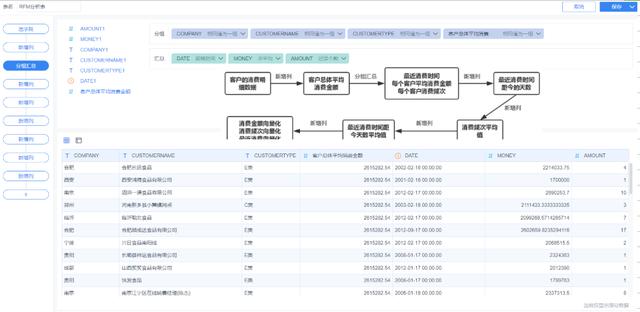
- 統一伺服器,靈活訪問: 當報表開發完成後,無論是Windows還是Mac上設計的儀表板,都可以一鍵釋出到FineBI伺服器。伺服器端同樣支援跨平臺部署(支援Windows/Linux)。所有使用者(無論使用何種作業系統,甚至平板裝置)只需透過現代瀏覽器(Chrome, Firefox, Edge, Safari等)即可訪問檢視釋出後的報表和分析結果,無需額外安裝外掛或客戶端(檢視器)。這種B/S架構極大地簡化了終端使用者的使用門檻和IT的運維負擔。
- 深度適配在地化企業環境: FineBI在許可權控制、組織架構同步、資料連線(尤其是對常見的資料庫、資料倉庫和業務系統)、以及符合使用者習慣的報表樣式(複雜報表、填報)等方面做了大量本地化最佳化,使得在企業內部部署和整合更加順暢,減少了定製化開發的需求。
簡而言之,當跨平臺協作、簡化部署或本土化適配是關鍵需求時,FineBI能有效解決Power BI Desktop在這些方面的限制。 當然,如果你的環境是純Windows且滿足要求,那麼繼續下面的Power BI安裝步驟即可。
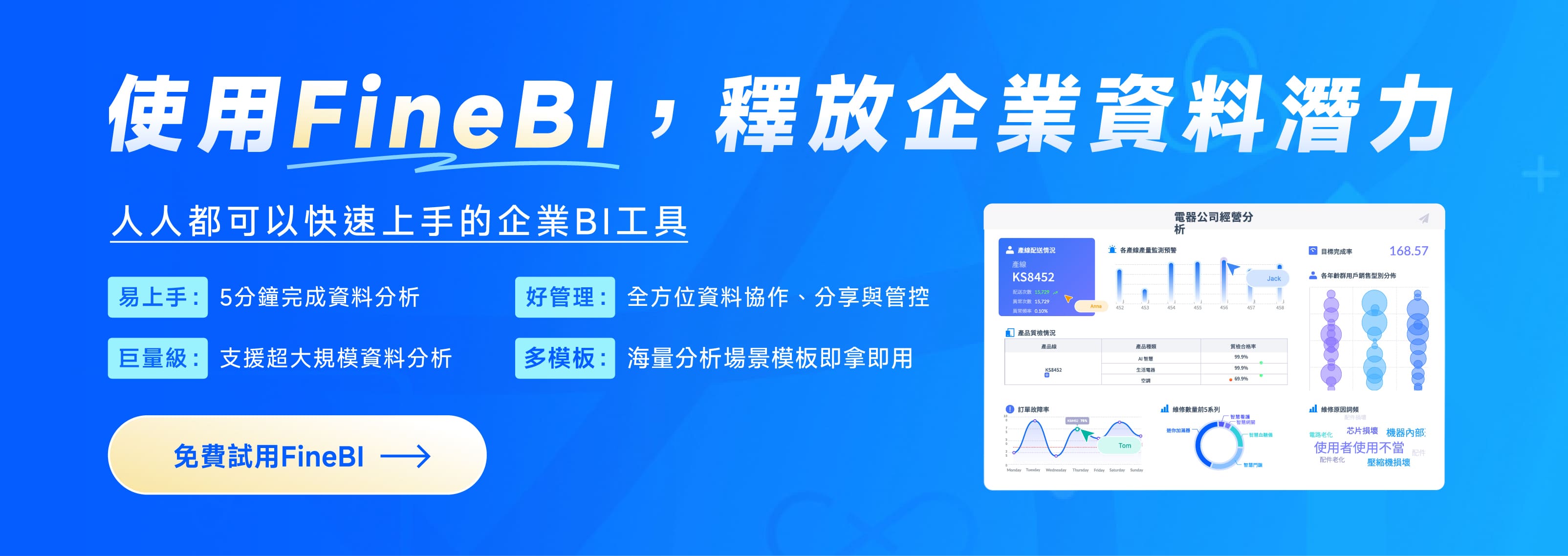
三、power bi下載之安裝流程教學
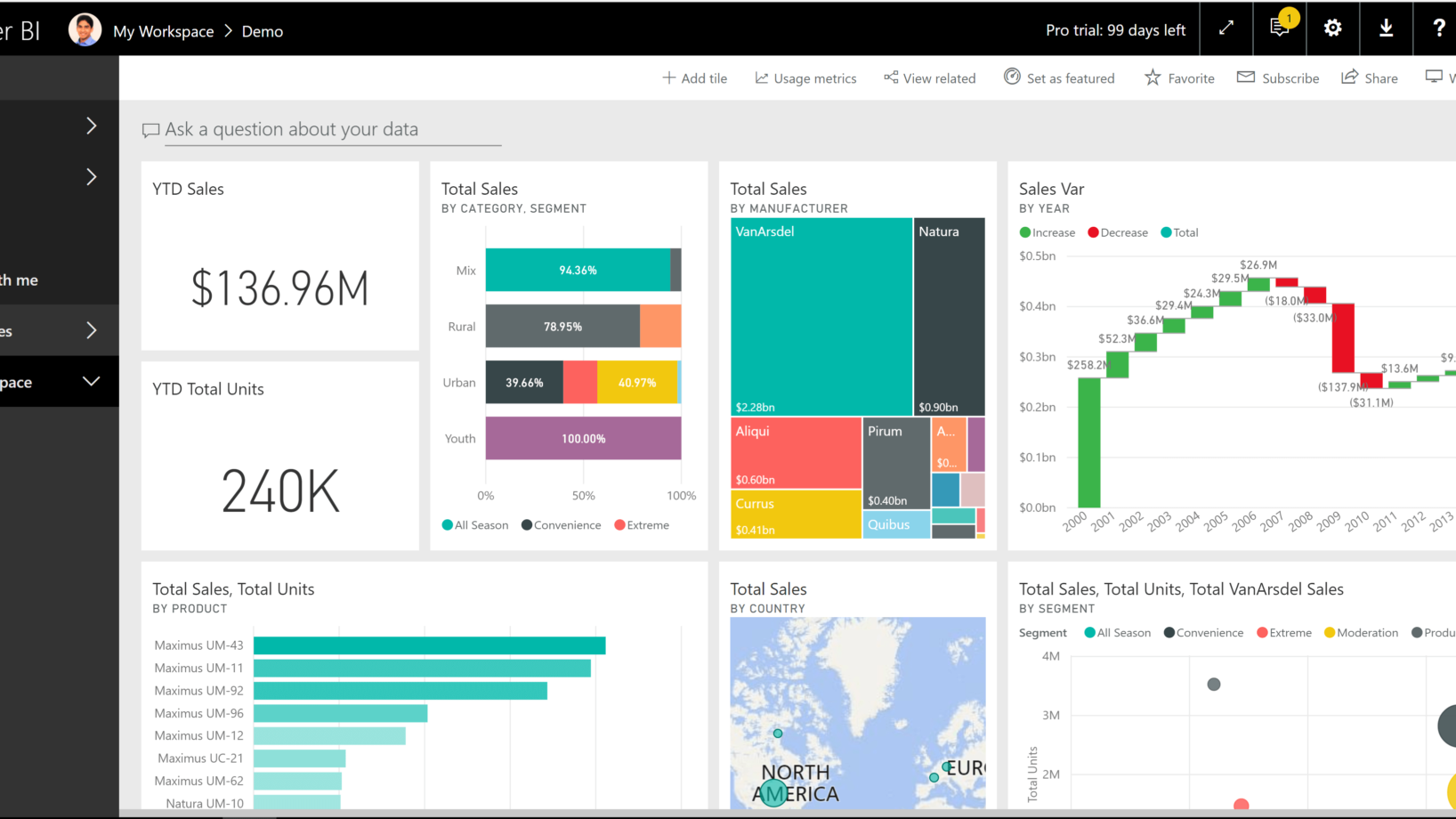
1.執行安裝程式
你下載好Power BI Desktop安裝檔後,請先找到這個檔案。通常它會在「下載」資料夾。你可以用滑鼠雙擊這個檔案,開始安裝流程。系統可能會跳出「使用者帳戶控制」視窗,詢問你是否允許這個應用程式變更你的裝置。你只要點選「是」,就能繼續。
小提醒:如果你沒有管理員權限,請先聯絡學校或公司的IT人員協助。
2.安裝精靈步驟
安裝程式啟動後,你會看到安裝精靈畫面。請依照下列步驟操作:
- 選擇你想要的語言,然後點選「下一步」。
- 閱讀授權條款,勾選「我同意」後再點「下一步」。
- 選擇安裝位置。大部分使用者可以直接使用預設路徑。
- 點選「安裝」開始安裝。這個過程大約需要幾分鐘。
- 安裝完成後,點選「完成」結束安裝精靈。
注意:安裝過程中請不要關閉電腦,也不要同時安裝其他大型軟體,以免影響安裝進度。
3.完成安裝檢查
你安裝好Power BI Desktop後,建議馬上檢查是否安裝成功。你可以在「開始」功能表找到Power BI Desktop圖示,點擊開啟軟體。進入主畫面後,請點選上方選單的「幫助」,再選「關於」。這裡會顯示你目前安裝的版本號。如果你能看到正確的版本資訊,代表軟體已經安裝完成,可以開始使用。
小技巧:每次安裝新版本後,建議都檢查一次版本號,確保你用的是最新版本。
四、power bi下載完成後,怎麼啟動和初次設定?
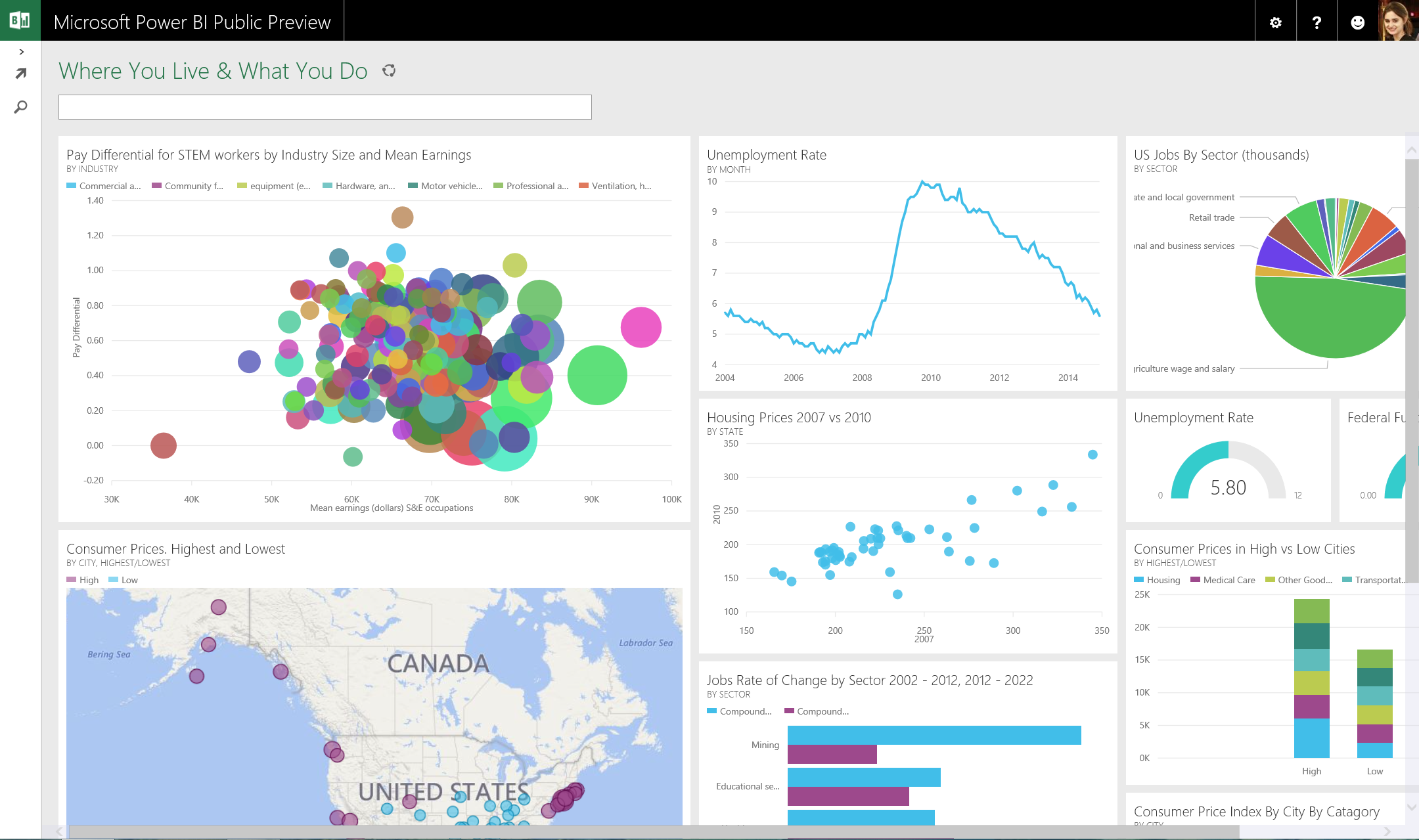
1.啟動Power BI Desktop
你安裝好Power BI Desktop後,可以在「開始」功能表找到它的圖示。點擊圖示,軟體就會啟動。第一次開啟時,系統會顯示歡迎畫面。你可以看到許多教學連結和範例報表。這些資源能幫助你快速熟悉操作介面。你只要依照畫面指示,就能開始建立自己的資料分析報告。
小提示:如果你找不到Power BI Desktop圖示,可以在搜尋欄輸入「Power BI」來快速定位。
2.初次登入
啟動軟體後,系統會要求你登入Microsoft帳號。你必須輸入帳號和密碼,才能使用完整功能。登入後,你可以連接雲端服務、分享報告,還能與團隊協作。如果你還沒有帳號,可以免費註冊一個。登入過程很簡單,只要依照畫面步驟操作即可。部分企業用戶可能需要使用公司專屬帳號,請依照IT人員指示完成設定。
注意:登入後才能存取Power BI服務、發佈報告和使用協作功能。
3.軟體更新與資源
Power BI Desktop會自動檢查更新。你只要保持網路連線,系統會在右下角顯示更新訊息。你看到提示後,可以點選訊息,進一步了解更新內容。你也能從官方頁面下載最新版本。如果你需要舊版軟體,官方網站也有每月歷史版本供你選擇。
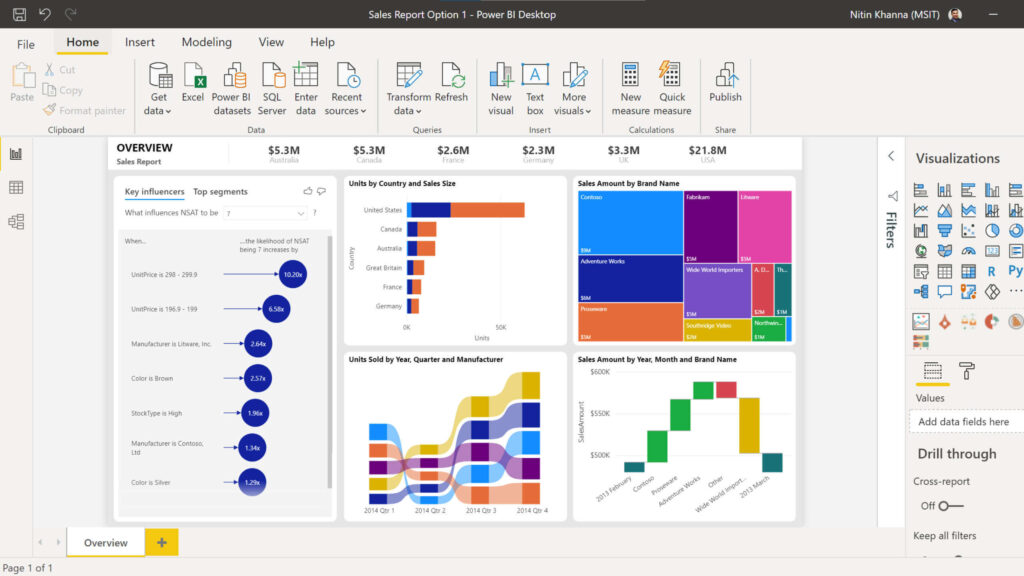
你想學習更多Power BI技巧,可以善用官方資源:
- 官方網站提供多種範例資料集與報表,讓你下載 .pbix 檔案直接練習。
- 你可以找到Excel範例檔案和SQL資料庫連結,支援不同資料來源。
- Power BI服務內建範例,包含儀表板、報表和語意模型,適合初學者快速上手。
- 官方社群論壇(https://community.powerbi.com/)是交流、提問和分享經驗的好地方。
- 你能找到各種主題範例,例如行銷分析、公司支出、店面銷售等,幫助你應用在不同場景。
建議:多利用官方教學與社群資源,遇到問題時能快速找到解答,也能和其他使用者交流心得。
你完成powerbi下載與安裝後,記得定期更新Power BI Desktop,確保功能完整。遇到技術問題時,你可以參考官方疑難排解文件,或透過社群互助平台尋求協助:
- 官方提供詳細疑難排解文件。
- 支援小組郵件與系統管理中心也能協助你解決特殊問題。
- 社群平台方便你與其他使用者交流。
你還能利用以下學習資源,持續提升技能:
- Microsoft Viva Learning 整合多元課程。
- 官方教學文檔與影片。
- 線上課程、Demo範例與社群論壇。
只要跟著步驟操作,你一定能輕鬆上手,遇到困難也有豐富資源協助你!
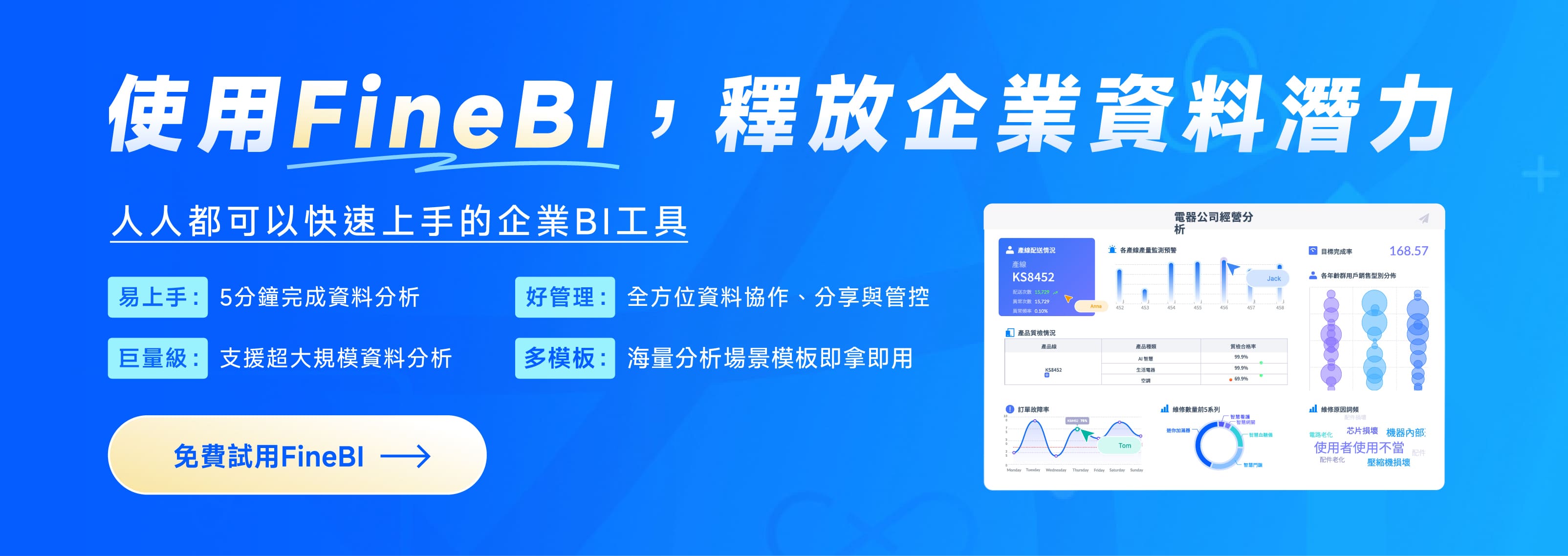
FAQ
免費資源下載






